Напевно хоча б один раз ви відвідували популярний сайт і в підсумку виявлялися на посадкової сторінці, повідомляла вам про те, що «На нашому сайті проводяться технічні роботи»? Пошукові системи використовують режим обслуговування для того, щоб зберегти лояльність користувачів, тому як нікому не сподобається знаходиться на «несправному» сайті. З іншого боку, нові сайти також використовують режим технічного обслуговування у вигляді сторінки Coming Soon. У цій статті ми покажемо вам як перевести ваш сайт на WordPress в режим технічного обслуговування для відвідувачів, при цьому зберігши можливість доступу адміністраторам (вам) до адміністративної панелі сайту і до сайту в цілому.
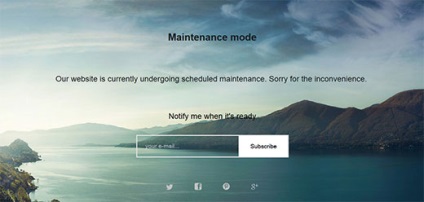
Насамперед вам необхідно встановити і активувати плагін WP Maintenance Mode. Після активації переходимо в розділ Налаштування »WP Maintenance Mode адміністративної панелі сайту для настройки плагіна.
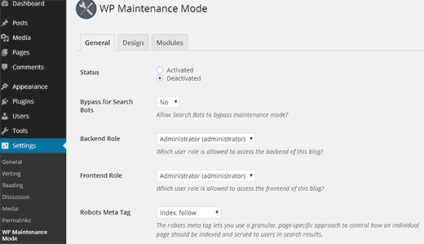
Налаштування плагіна розділені на три вкладки. За замовчуванням ви бачите вкладку General.
Першою налаштуванням в General буде Status. значення якої виставлено в Deactivated. Для того, щоб перевести ваш сайт на WordPress в режим технічного обслуговування, необхідно буде вибрати 'Activated'.
Якщо ви бажаєте, щоб пошукові системи бачили ваш сайт, поки він знаходиться в maintenance mode, необхідно виставити опцію 'Bypass for Search Bots' в значення Yes. Якщо ви не впевнені на рахунок цієї настройки, тоді рекомендується просто пропустити її.
WP Maintenance Mode дозволяє вам отримати повний доступ до вашого сайту, поки той перебуває в режимі технічного обслуговування. Це означає, що ви будете бачити працюючий сайт і зможете залогінитися в адміністративну панель WordPress. Однак, вам необхідно спочатку вибрати ролі користувачів, яким буде дозволено бачити як фронтенд, так і бекенд сайту. За замовчуванням налаштування встановлена так, щоб бачити сайт могли тільки адміністратори.
Інші налаштування, в принципі, говорять самі за себе. Після того, як ви закінчите конфігурацію, необхідно клікнути на кнопку «Зберегти зміни».
Створюємо власну сторінку заглушки для Maintenance Mode
WP Maintenance Mode дозволяє вам створювати красиві сторінки заглушки, які будуть відображатися, поки йде режим технічного обслуговування. Для того, щоб створити таку сторінку, просто клікніть на вкладку Design на сторінці налаштувань плагіна.
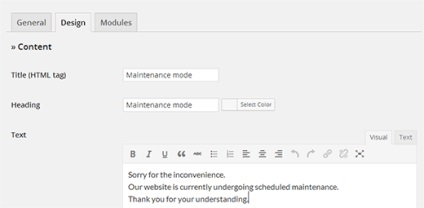
Далі вибираємо фон. Плагін WP Maintenance Mode пропонує вам на вибір три варіанти. Можна вибрати колір фону, завантажити зображення, яке буде використовуватися в якості фону, або ж вибрати зображення з пропонованих плагіном.
Після вибору фону, клікніть на кнопку «Зберегти зміни».
Додаємо лічильник і підписку на новини на сторінку заглушки
Якщо ви створюєте сторінку coming soon або просто хочете повідомити ваших користувачів про те, коли завершаться технічні роботи, ви можете використовувати модуль лічильника, що поставляється разом з плагіном. Просто перейдіть на вкладку Modules на сторінці налаштувань плагіна.
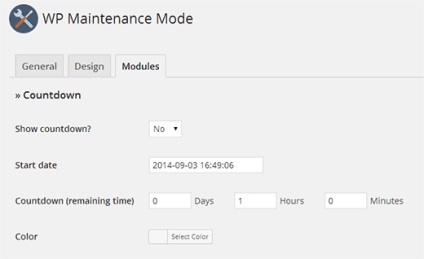
Встановіть 'Show Countdown' в значення Yes. а потім виберіть дату для старту і скільки днів залишилося. Також можна вибрати колір для таймера.
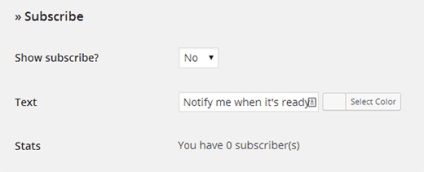
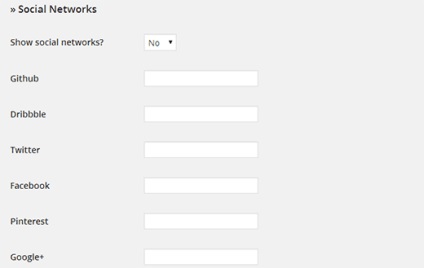
Не забувайте, по можливості, оцінювати сподобалися записи кількістю зірочок на ваш розсуд.